Windows10系统之家 - 安全纯净无插件系统之家win10专业版下载安装
时间:2016-10-19 10:30:47 来源:Windows10之家 作者:hua2015
刚安装的Windows10系统后,发现系统自带的自动设置时间功能会自动被关闭的问题了,怎样将其开启呢?下面小编介绍Win10自动设置时间会自动关闭的解决措施,具体操作如下:
1、在Win10系统中,用鼠标左键点击开始按钮,在弹出的菜单选项框中,点击“设置”选项
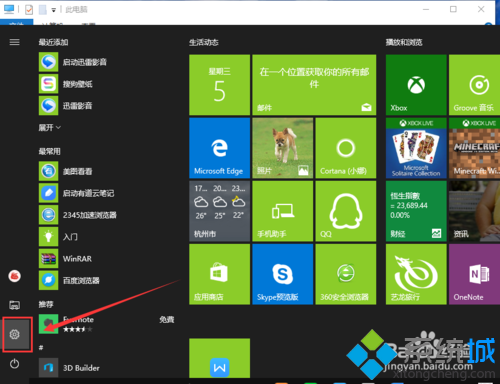
2、点击设置选项后,会打开“设置”对话框;
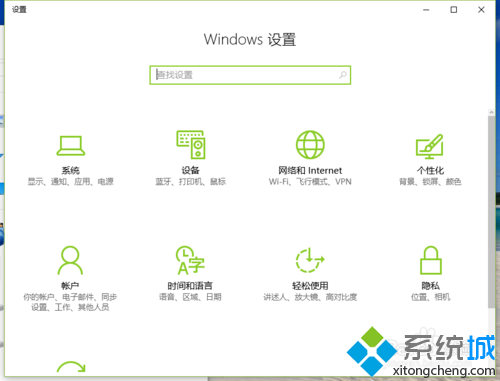
3、在设置窗口中,找到并点击“时间和语言(语音、区域、日期)”选项;
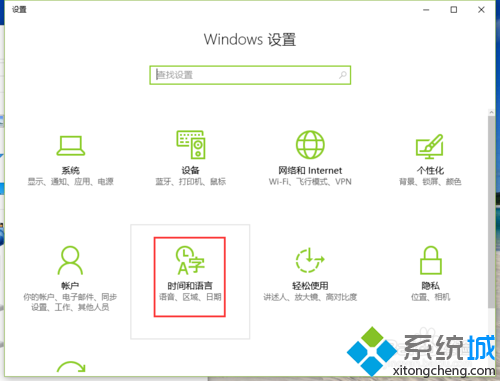
4、点击“时间和语言(语音、区域、日期)”选项后,会打开“主页”窗口;
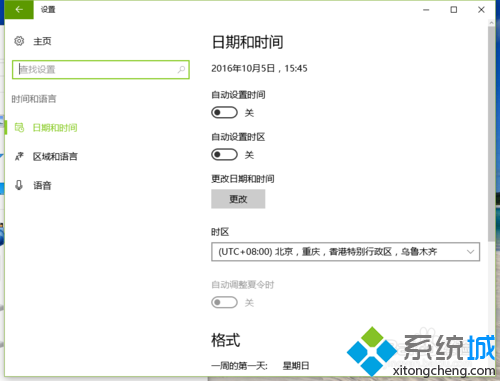
5、在打开的主页窗口中,选择左侧的“日期和时间”选项;
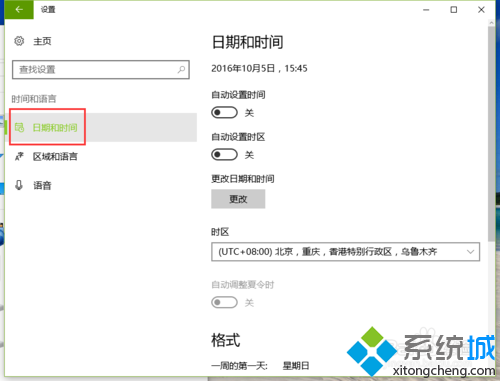
6、在日期和时间选项右侧窗格,将“自动设置时间”选项的开关开启即可。
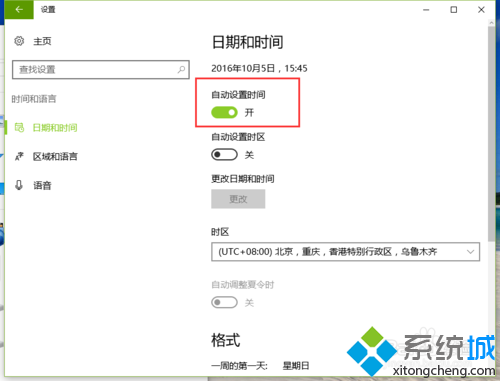
以上就是Win10自动设置时间会自动关闭的解决措施介绍了,有遇到相同问题的用户,可参照以上方法让系统自动设置时间设置成不关闭的状态。
相关文章
热门教程
热门系统下载
热门资讯





























